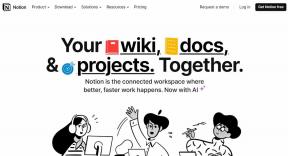Як конвертувати одиниці, часові пояси та валюту на iPhone
Різне / / April 03, 2023
У iPhone є кілька функцій, які не вражають вас, але дуже добре інтегруються в наше повсякденне життя. Подивись на Режими фокусування або Ефект глибини на iOS 16 наприклад. Такі функції ускладнюють можливість переходу на Android. Ще одна функція, яку ми можемо додати до списку, полягає в тому, як легко ви можете конвертувати одиниці, часові пояси та валюту на iPhone. Давайте досліджувати більше.

Щоразу, коли ви бачите валюту чи одиницю вимірювання, які не відповідають стандартам вашого рідного регіону, ваш iPhone запропонує вам конвертувати їх. Немає необхідності перевіряти формулу перетворення або використовувати програму калькулятора. Або якщо ви обчислюєте це самостійно, оскільки ви були майстром математики в розумі в четвертому класі – школа закінчилася, і ваш iPhone тепер покращив вас завдяки вбудованій функції перетворення одиниць.
Ви можете вибрати одиницю чи валюту або навіть навести камеру, щоб конвертувати її. Ми любимо зручність, яку він додає, і часто використовуємо цю функцію. Крім того, є ще кілька способів. Давайте переглянемо їх один за іншим.
Існує три способи конвертації валют і одиниць на iPhone. Ваш iPhone може запропонувати конвертувати, підкресливши текст у повідомленні, або вам, можливо, доведеться вручну вибрати текст і перевірити конвертацію. Або ви можете скористатися нашою улюбленою функцією, тобто навести камеру на пристрій, щоб перетворити його.
Примітка: Оскільки функція доступна на iOS 16 і вище, переконайтеся, що ви оновили свій iPhone до останньої версії.
1. Перетворення одиниць, які підкреслені в iMessage
Якщо ви регулярно користуєтеся iMessage, ви можете натрапити на кілька підкреслених частин текстового повідомлення. Це підказка виконати додаткові дії, наприклад, перетворити час у повідомленні на подію календаря або конвертувати валюту чи одиницю в інше значення. Щоб дізнатися більше, подивіться на нашу ілюстрацію нижче.
Крок 1: Відкрийте iMessage і текст, який містить інформацію, яку потрібно конвертувати.
Крок 2: Ви побачите, що те, що можна перетворити, підкреслено. Торкніться того самого.
крок 3: Одиниця або валюта буде конвертована. Ви також можете скопіювати конвертований результат або надіслати гроші за допомогою Apple Cash (у нашому випадку).
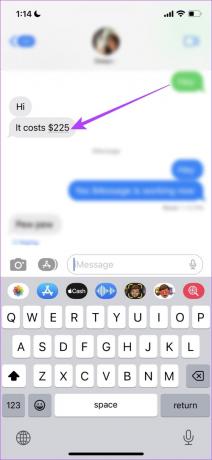

Але чи бачите ви рядок тексту, який складається з чогось, що можна перетворити, але не підкреслено? Не хвилюйтеся, наступний розділ статті стосується того ж.
2. Виділіть текст, щоб конвертувати одиниці, часові пояси та валюти
Якщо ваш iPhone не пропонує конвертувати кількість, ви можете вручну вибрати її для конвертації. Ось як.
Крок 1: Виберіть частину тексту, яка містить кількість, яку потрібно конвертувати.
Крок 2: Торкніться піктограми зі стрілкою вправо у списку опцій, що з’явився.
Тепер ви знайдете перетворену кількість, одиницю або навіть часовий пояс.

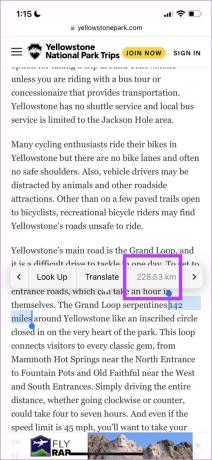
Однак ви також можете конвертувати те, що бачите в реальному житті, а не на екрані iPhone. У таких випадках можна скористатися додатком камери. Давайте досліджувати більше.
3. Використовуйте камеру для перетворення одиниць на iPhone
Це те, за що ми любимо iOS. Використання живого тексту, ви можете просто навести камеру на те, що ви хочете конвертувати, включаючи температуру, часовий пояс, валюту та одиницю вимірювання, а решта – магія. Ось як ним користуватися.
Крок 1: Відкрийте програму Камера.
Крок 2: Наведіть камеру на текст, який потрібно перетворити, і торкніться значка виявлення тексту в нижньому правому куті видошукача.
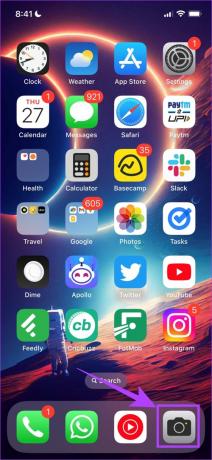

крок 3: Коли текст буде виявлено, опція стане жовтою, і вам потрібно буде вибрати її знову.
крок 4: Тепер ви бачите, що текст, який можна перетворити, підкреслений. Торкніться його, щоб побачити перетворене значення.


Це спрацювало як чарівність. Сподіваємося, ви знайшли наведені вище способи корисними для перетворення одиниць вимірювання на iPhone. Але що, якщо ви використовуєте iPhone, який не оновлено до iOS 16? У нас є кілька альтернатив, давайте подивимося.
Інші способи конвертації одиниць на iPhone
Функції в iOS 16 роблять конвертацію одиниць простіше, ніж будь-коли, але це не означає, що ви не можете робити це в старіших версіях iOS. Ось кілька альтернативних методів. Почнемо з використання пошуку Spotlight для конверсії.
1. Використовуйте Spotlight Search для перетворення на iPhone
Пошук Spotlight дає змогу шукати все на вашому iPhone простим жестом пальця вниз. Це також допомагає вам конвертувати кількості. Ось як це зробити.
Крок 1: Проведіть пальцем вниз по головному екрану, щоб відкрити пошук Spotlight.
Крок 2: Просто введіть кількість, яку потрібно конвертувати, разом із одиницею, і перший результат пошуку поверне конвертоване значення.
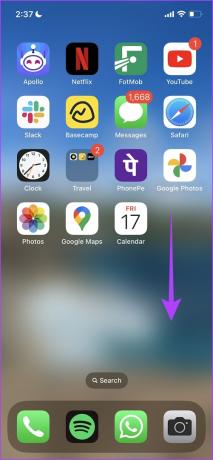
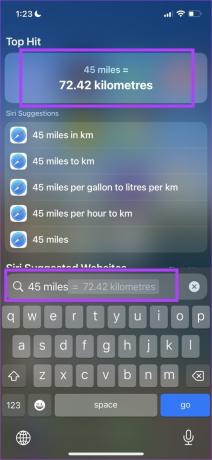
Читайте також: Як виправити несправність Spotlight Search на iPhone та iPad.
Але якщо ви бажаєте більше дій і елементів керування, ви можете використовувати сторонню програму для конвертації одиниць. Давайте перейдемо до цього в наступному розділі цієї статті.
2. Використовуйте Siri для перетворення одиниць
Siri — це розумний помічник, який може легко допомогти вам з конвертаціями на вашому iPhone. Все, що вам потрібно зробити, це викликати Сірі та дати такі команди:Перетворіть 50 доларів на рупії«або»скільки це 90 кг у фунтах‘. Асистент відразу відповість на запитання.
Крім того, ви можете конвертувати валюту, одиницю, часовий пояс тощо. а також незалежно від того, де ви знаходитесь.


Це не те! Ви також можете шукайте, створюйте та редагуйте нотатки за допомогою Siri на iPhone. Давай і спробуй.
3. Використовуйте програми сторонніх розробників
Програми сторонніх розробників для перетворення величин на iPhone надають вам кращий набір елементів керування та опцій для перетворення одиниць і кількостей. Ось дві наші улюблені безкоштовні програми для перетворення одиниць і величин на iPhone.
Конвертер одиниць – найкраща програма одиниць: це безкоштовна програма, яка допомагає швидко конвертувати одиниці вимірювання на iPhone та містить чудові відгуки.
Завантажити конвертер одиниць
Конвертер+: Converter + також є безкоштовним у використанні, але містить набагато мінімальніший і функціональніший інтерфейс користувача та великий список одиниць і валют, які можна конвертувати на iPhone.
Завантажити Converter+
Однак якщо ви не хочете завантажувати іншу програму на свій телефон лише для цієї мети, ви можете скористатися кількома онлайн-інструментами.
4. Використовуйте одиниці вимірювання та калькулятор конвертації валют у Google
Старий добрий пошук Google приходить нам на допомогу майже в будь-якій ситуації, і він не відрізняється від конвертації одиниць і валют на вашому iPhone. Ви можете ввести будь-який запит, пов’язаний з конверсією, за допомогою пошуку Google у Safari, і результати пошуку допоможуть вам.


Ось так. Ми сподіваємося, що всі ці методи допомогли вам легко конвертувати одиниці вимірювання та величини на iPhone. Однак, якщо у вас є інші запитання щодо цього, перегляньте розділ поширених запитань нижче.
Поширені запитання щодо перетворення одиниць на iPhone
Якщо одиниці є у рідній системі вибраного регіону, iPhone не відчуває потреби в конвертації, і, отже, ви не побачите можливість це зробити. Ви можете змінити регіон свого iPhone у налаштуваннях і повторити спробу.
Ви можете змінити одиниці вимірювання на своєму iPhone, змінивши регіон у програмі «Налаштування».
Програма калькулятора на iPhone не дозволяє конвертувати одиниці. Однак ви можете перевірити ці найкращі безкоштовні програми-калькулятори для iPhone які мають цю функцію.
Легко конвертуйте одиниці, валюти та часові пояси на iPhone
Сподіваємося, ця стаття допомогла вам конвертувати одиниці вимірювання та кількості на iPhone. Під час нашої нещодавньої відпустки в іншу країну, де був важкий курс конвертації з нашою рідною валютою, ми активно використовували ці функції, і це заощадило багато часу та енергії. Ми сподіваємося, що ці функції допоможуть вам таким же чином!
Востаннє оновлено 23 лютого 2023 р
Стаття вище може містити партнерські посилання, які допомагають підтримувати Guiding Tech. Однак це не впливає на нашу редакційну чесність. Вміст залишається неупередженим і автентичним.